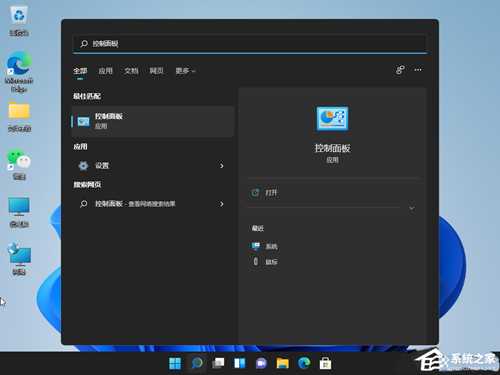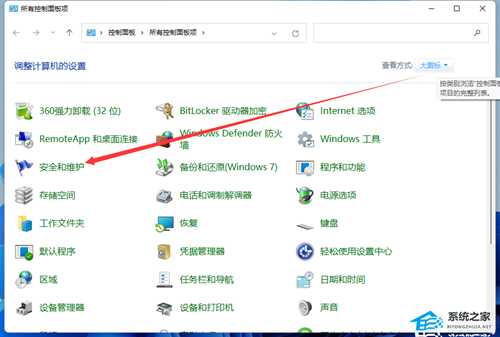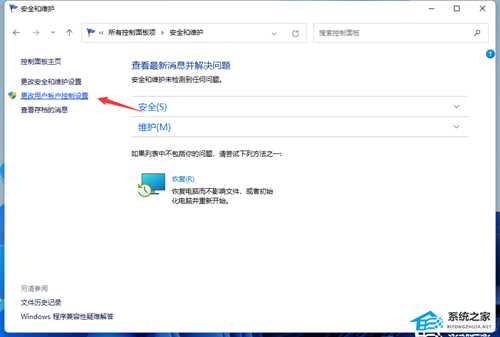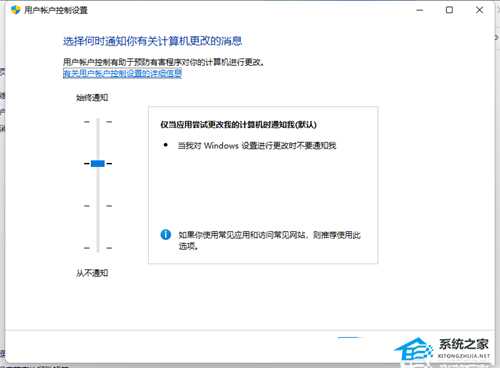Win11总是弹出用户账户控制怎么办?Win11自动弹出用户账户控制解决方法
Win11总是弹出用户账户控制怎么办?有用户开启Win11电脑使用的时候,系统桌面会自动弹出用户账户控制的窗口,对自己的使用造成了一些困扰。那么这个问题怎么去进行解决呢?来看看以下的解决方法分享吧。
解决方法:
1、按【 Win + S 】组合键,或点击任务栏上开始图标旁边的【搜索图标】,在打开的Windows 搜索中,搜索框输入【控制面板】,然后点击打开系统给出的最佳匹配【控制面板应用】。
2、所有控制面板项窗口,切换到【大图标】查看方式,然后找到并点击调整计算机的设置下的【安全和维护】。
3、安全和维护窗口,左侧点击【更改用户账户控制设置】。
4、用户账户控制设置窗口,可以看到默认的设置是开启了用户账户控制功能。
5、拖动拉杆,将其拖动到最底部,设置为从不通知选项。
6、设置完成后,点击窗口底部的【确定】,保存用户账户控制设置。
以上就是系统之家小编为你带来的关于“Win11总是弹出用户账户控制怎么办?”的解决方法了,希望可以解决你的问题,感谢您的阅读,更多精彩内容请关注系统之家官网。
免责声明:本站文章均来自网站采集或用户投稿,网站不提供任何软件下载或自行开发的软件!
如有用户或公司发现本站内容信息存在侵权行为,请邮件告知! 858582#qq.com
暂无“Win11总是弹出用户账户控制怎么办?Win11自动弹出用户账户控制解决方法”评论...
更新动态
2025年01月10日
2025年01月10日
- 小骆驼-《草原狼2(蓝光CD)》[原抓WAV+CUE]
- 群星《欢迎来到我身边 电影原声专辑》[320K/MP3][105.02MB]
- 群星《欢迎来到我身边 电影原声专辑》[FLAC/分轨][480.9MB]
- 雷婷《梦里蓝天HQⅡ》 2023头版限量编号低速原抓[WAV+CUE][463M]
- 群星《2024好听新歌42》AI调整音效【WAV分轨】
- 王思雨-《思念陪着鸿雁飞》WAV
- 王思雨《喜马拉雅HQ》头版限量编号[WAV+CUE]
- 李健《无时无刻》[WAV+CUE][590M]
- 陈奕迅《酝酿》[WAV分轨][502M]
- 卓依婷《化蝶》2CD[WAV+CUE][1.1G]
- 群星《吉他王(黑胶CD)》[WAV+CUE]
- 齐秦《穿乐(穿越)》[WAV+CUE]
- 发烧珍品《数位CD音响测试-动向效果(九)》【WAV+CUE】
- 邝美云《邝美云精装歌集》[DSF][1.6G]
- 吕方《爱一回伤一回》[WAV+CUE][454M]